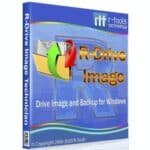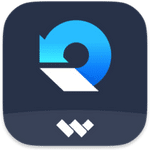اسطوانة R-Tools R-Drive Image BootCD | للنسخ الاحتياطي
توفر أسطوانة R-Tools R-Drive Image BootCD مجموعة شاملة من الميزات لضمان حماية بياناتك واستعادة نظامك بكفاءة في حالة الطوارئ.
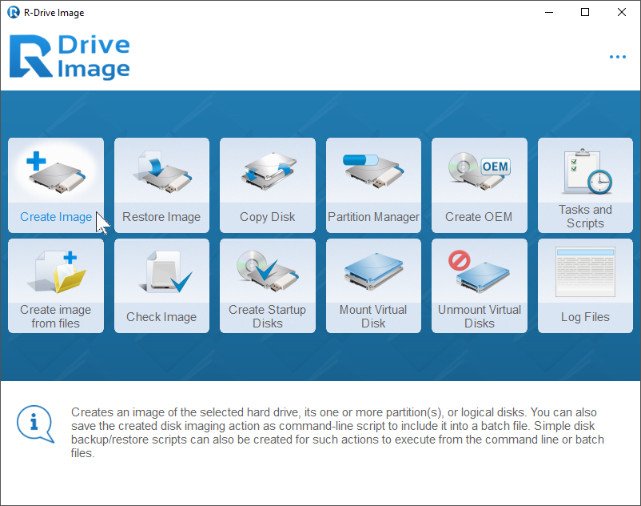
مميزات اسطوانة R-Tools R-Drive Image BootCD
1. النسخ الاحتياطي الشامل:
- إنشاء صور كاملة للقرص: تقوم الأسطوانة بإنشاء نسخ طبق الأصل من محركات الأقراص الثابتة أو الأقسام، مما يضمن نسخ جميع البيانات، بما في ذلك نظام التشغيل والتطبيقات والملفات الشخصية.
- أنواع النسخ الاحتياطي المتعددة: تدعم النسخ الاحتياطي الكامل والتزايدي والتفاضلي، مما يوفر مرونة في إدارة النسخ الاحتياطية وتقليل حجم الملفات.
2. الاستعادة السريعة والموثوقة:
- استعادة النظام بالكامل: يمكن استعادة نظام التشغيل والبيانات بسرعة إلى حالة سابقة، مما يقلل من وقت التعطل في حالة حدوث أعطال.
- استعادة الملفات الفردية: تتيح استعادة ملفات ومجلدات محددة دون الحاجة إلى استعادة النظام بأكمله.
3. التوافق والمرونة:
- دعم واسع للأجهزة: تعمل مع مجموعة متنوعة من الأجهزة، بما في ذلك أجهزة الكمبيوتر المكتبية والمحمولة والخوادم.
- دعم أنظمة الملفات المتعددة: تدعم أنظمة الملفات الشائعة مثل NTFS وFAT وext2/ext3/ext4.
- خيارات التخزين المتنوعة: يمكن حفظ النسخ الاحتياطية على مجموعة متنوعة من الوسائط، بما في ذلك الأقراص الصلبة الخارجية ومحركات أقراص USB والأقراص الضوئية.
4. مميزات متقدمة:
- استنساخ الأقراص: يمكن استنساخ محركات الأقراص الثابتة لنقل البيانات أو ترقية الأجهزة.
- التحقق من سلامة الصور: يمكن التحقق من سلامة ملفات الصور لضمان إمكانية استعادتها بنجاح.
- ضغط وتشفير البيانات: يمكن ضغط وتشفير ملفات الصور لتقليل حجمها وزيادة الأمان.
- إنشاء أقراص بدء التشغيل: يمكن إنشاء أقراص بدء التشغيل لتمكين استعادة النظام في حالة عدم القدرة على التمهيد من القرص الصلب.
5. سهولة الاستخدام:
- واجهة مستخدم رسومية بديهية: توفر واجهة سهلة الاستخدام تجعل عملية النسخ الاحتياطي والاستعادة بسيطة حتى للمستخدمين غير التقنيين.
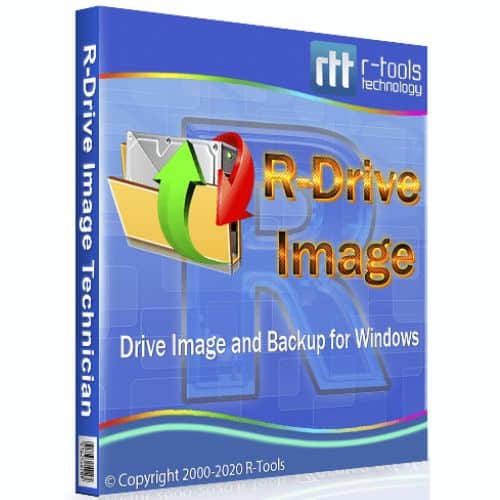
طريقة تشغيل واستخدام اسطوانة R-Tools R-Drive Image BootCD
إليك خطوات تشغيل واستخدام أسطوانة R-Tools R-Drive Image BootCD:
1. إنشاء قرص بدء التشغيل (إذا لزم الأمر):
- إذا لم يكن لديك بالفعل قرص بدء تشغيل R-Drive Image BootCD، فستحتاج إلى إنشائه. يمكنك القيام بذلك من داخل برنامج R-Drive Image على جهاز كمبيوتر يعمل.
- يتيح لك البرنامج إنشاء قرص بدء تشغيل يعتمد على Linux أو WinPE.
2. إعداد جهاز الكمبيوتر للتمهيد من القرص المضغوط:
- أعد تشغيل جهاز الكمبيوتر الخاص بك.
- أثناء بدء التشغيل، اضغط على المفتاح المناسب للدخول إلى قائمة BIOS أو UEFI (عادةً ما يكون Del أو F2 أو F12 أو Esc).
- ابحث عن خيارات التمهيد وقم بتغيير ترتيب التمهيد ليكون القرص المضغوط هو الجهاز الأول.
- احفظ التغييرات واخرج من BIOS أو UEFI.
3. بدء تشغيل R-Drive Image BootCD:
- سيتم الآن تشغيل جهاز الكمبيوتر الخاص بك من قرص بدء التشغيل.
- ستظهر واجهة R-Drive Image.
4. إنشاء نسخة احتياطية:
- اختر خيار “إنشاء صورة قرص”.
- حدد القرص أو القسم الذي تريد نسخه احتياطيًا.
- اختر موقعًا لحفظ ملف الصورة (مثل محرك أقراص ثابت خارجي).
- حدد خيارات النسخ الاحتياطي (مثل الضغط والتشفير).
- ابدأ عملية النسخ الاحتياطي.
5. استعادة نسخة احتياطية:
- اختر خيار “استعادة صورة قرص”.
- حدد ملف الصورة الذي تريد استعادته.
- حدد القرص أو القسم الذي تريد استعادة الصورة إليه.
- حدد خيارات الاستعادة.
- ابدأ عملية الاستعادة.
نصائح إضافية:
- تأكد من أن لديك مساحة تخزين كافية لحفظ ملفات الصور.
- قم بتشغيل التحقق من سلامة الصورة بانتظام للتأكد من أن ملفات الصور قابلة للاستعادة.
- قم بتخزين نسخ احتياطية متعددة في مواقع مختلفة لزيادة الأمان.
- يمكنك مشاهدة دروس تعليمية على اليوتيوب من خلال البحث على “كيفية استخدام برنامج R-Drive Image لحفظ و استعادة النظام و البيانات!”
متطبات تشغيل اسطوانة R-Tools R-Drive Image BootCD
تعتبر متطلبات تشغيل أسطوانة R-Tools R-Drive Image BootCD بسيطة نسبيًا، حيث تم تصميمها للعمل على مجموعة واسعة من الأجهزة. إليك المتطلبات الأساسية:
- معالج:
- معالج متوافق مع Intel.
- ذاكرة الوصول العشوائي (RAM):
- ذاكرة وصول عشوائي كافية لتشغيل نظام التشغيل الموجود على قرص بدء التشغيل (عادةً ما يكون Linux أو WinPE).
- محرك أقراص ضوئية أو منفذ USB:
- محرك أقراص ضوئية لتشغيل الأسطوانة، أو منفذ USB إذا كنت تستخدم محرك أقراص USB قابلاً للتمهيد.
- قرص صلب:
- قرص صلب أو جهاز تخزين آخر لتخزين ملفات الصور الاحتياطية.
- نظام التشغيل:
- بما ان الاسطوانة هي عبارة عن نظام تشغيل مصغر مدمج عليها، فهي لا تحتاج لنظام تشغيل أساسي لكي تعمل، ولكن البرنامج الأساسي R-Drive Image يعمل على أنظمة التشغيل التالية:
- Windows 11/10/8.1/8/7/Vista/XP
- Windows Server 2003/2008/2012/2016/2019/2022
- بما ان الاسطوانة هي عبارة عن نظام تشغيل مصغر مدمج عليها، فهي لا تحتاج لنظام تشغيل أساسي لكي تعمل، ولكن البرنامج الأساسي R-Drive Image يعمل على أنظمة التشغيل التالية:
- حقوق المسؤول:
- لكي يتم تثبيت البرنامج الأساسي R-Drive Image على أنظمة الويندوز، يجب أن يكون لديك حقوق المسؤول.
ملاحظات إضافية:
- قد تختلف المتطلبات الدقيقة اعتمادًا على إصدار R-Drive Image BootCD الذي تستخدمه.
- من المستحسن دائمًا أن يكون لديك مساحة تخزين كافية لحفظ ملفات الصور الاحتياطية.
- يجب التأكد من أن جهاز الكمبيوتر الخاص بك مهيأ للتمهيد من القرص المضغوط أو محرك أقراص USB.
تابعنا دائماً لتحميل أحدث البرامج من موقع شرح PC